Acesso multiutilizador
A funcionalidade de acesso multiutilizador permite que vários utilizadores trabalhem numa conta RedTrack. Isto é essencial quando tens uma equipa onde todos precisam de acesso para editar os dados ou até diferentes níveis de acesso (por exemplo, baseados em canais de tráfego). Cada utilizador convidado terá acesso à tua conta (conta de Administrador), e tu (Administrador) poderás gerir o desempenho de cada utilizador partilhado.
O RedTrack permite-te adicionar tanto utilizadores existentes como aqueles sem uma conta RedTrack. O processo varia ligeiramente dependendo da situação.
User has an account in RedTrack
1. Navega para o menu hambúrguer → Multiacesso → Novo:

2. Insere o email para o utilizador partilhado→ atribui as permissões necessárias (dar/limitar acesso a certas secções e outros dados) → Guardar:
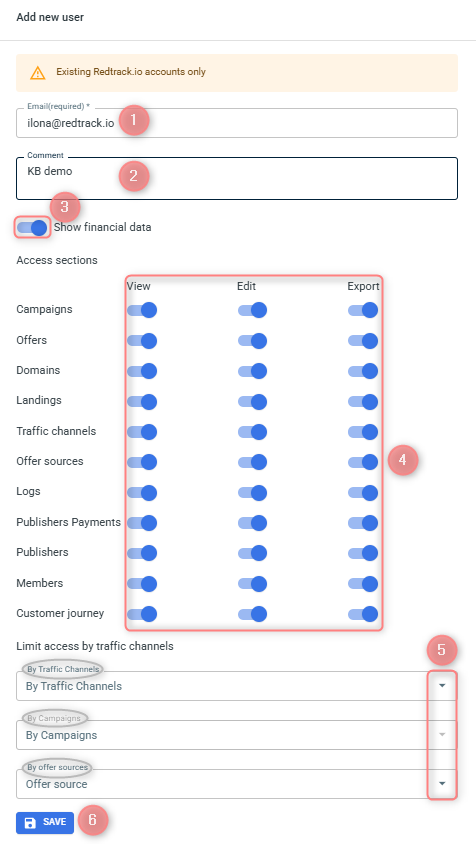
Campos explicados:
Insere o email do utilizador ao qual queres conceder acesso.
Este campo é opcional.
Deixa um comentário para ajudar a distinguir este utilizador dos outros.
Liga o botão Mostrar dados financeiros para revelar os dados financeiros ou desliga o botão para os ocultar deste utilizador.
Decide sobre as secções acessíveis ao utilizador partilhado e seleciona os tipos de ações que ele/ela pode realizar dentro dessas secções ativando o botão correspondente.
Para permitir que os utilizadores trabalhem com canais de Tráfego específicos, Campanhas, ou redes de Afiliados, podes restringir o acesso em conformidade.
Vamos analisar a lógica do acesso limitado baseado nos canais de Tráfego na captura de ecrã abaixo:
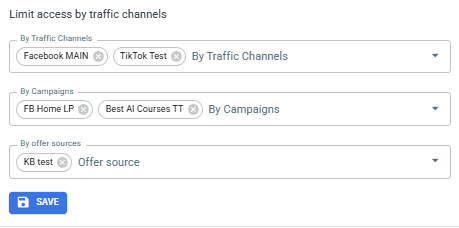
Se adicionares os canais de tráfego Facebook e TikTok ao campo “Por Canais de Tráfego”, então no campo “Por Campanhas” podes selecionar apenas as Campanhas que foram criadas com os canais de Tráfego adicionados Facebook e TikTok:
- O campo “Por Campanhas” depende do campo “Por Canais de Tráfego”, então se eliminares os canais Facebook e TikTok do campo “Por Canais de Tráfego”, então as Campanhas que se referem a estes canais de tráfego também são automaticamente eliminadas do campo “Por Campanhas”.
- O campo “Por Canais de Tráfego” não depende do campo “Por Campanhas”, então se eliminares Campanhas que se referem ao Facebook e TikTok do campo “Por Campanhas”, elas não serão eliminadas do campo “Por Canais de Tráfego”.
- O campo “Por Fonte de Marca/Oferta” é um campo independente, então podes escolher lá qualquer Fonte de Marca/Oferta adicionada independentemente da informação selecionada nos campos “Por Canais de Tráfego” ou “Por Campanhas”.
Guardar para aplicar as alterações.
3. Assim que pressionares Guardar:
- Aparece um alerta indicando que o convite foi enviado e informando-te sobre o número restante de convites disponíveis para a tua conta:
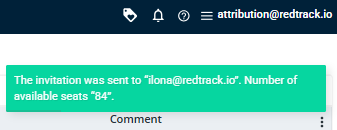
- Um convite é enviado ao utilizador partilhado para que o aceite:
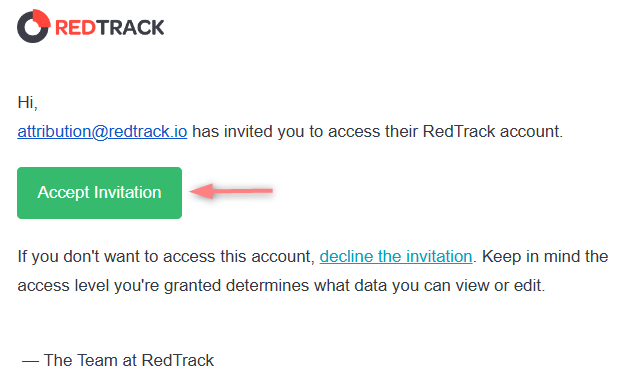
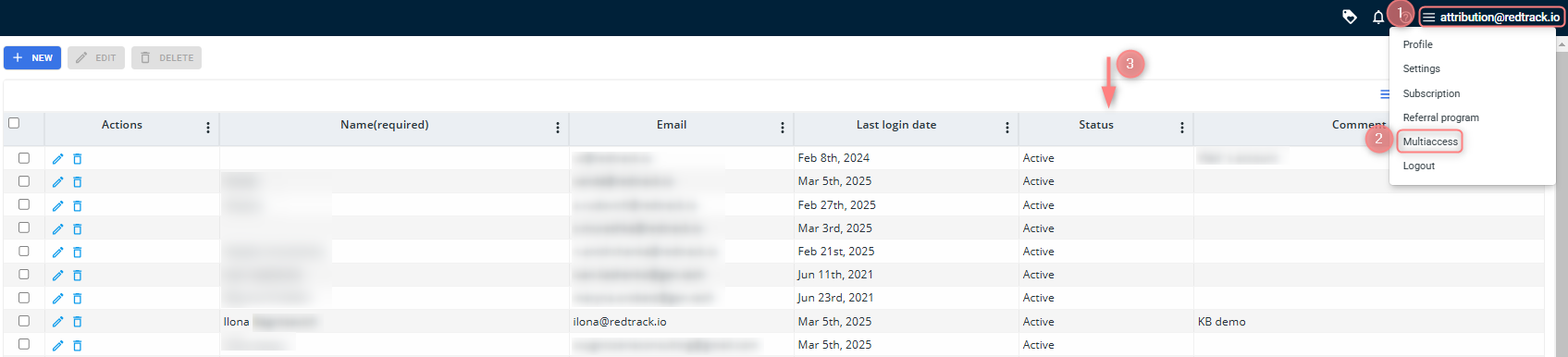
4. Curso de ações do lado do convidado (potencial utilizador partilhado):
1. Assim que o convite é aceite, o utilizador é redirecionado para a página de login do RedTrack. Para aceder à conta partilhada, navega para o canto superior direito → pressiona o botão Acesso Partilhado → encontra o nome da conta necessária:
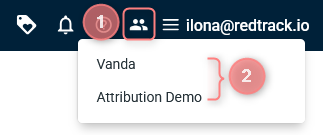
2. Para sair da conta de multiacesso, clica no botão de multiacesso e pressiona a opção Sair do Acesso Partilhado:
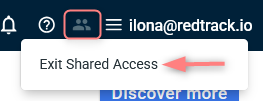
Se o convite for recusado, o utilizador é removido da lista de utilizadores partilhados.
User doesn’t have an account in RedTrack
1. Navega para o menu hambúrguer → Multiacesso → Novo:

2. Insere o email para o utilizador partilhado→ atribui as permissões (dar/limitar acesso a certas secções e outros dados) → Guardar:

Campos explicados:
Insere o email do utilizador ao qual queres conceder acesso.
Este campo é opcional.
Deixa um comentário para ajudar a distinguir este utilizador dos outros.
Liga o botão Mostrar dados financeiros para revelar os dados financeiros ou desliga o botão para os ocultar deste utilizador.
Decide sobre as secções acessíveis ao utilizador partilhado e seleciona os tipos de ações que ele/ela pode realizar dentro dessas secções ativando o botão correspondente.
Para permitir que os utilizadores trabalhem com canais de Tráfego específicos, Campanhas, ou redes de Afiliados, podes restringir o acesso em conformidade.
Vamos analisar a lógica do acesso limitado baseado nos canais de Tráfego na captura de ecrã abaixo:
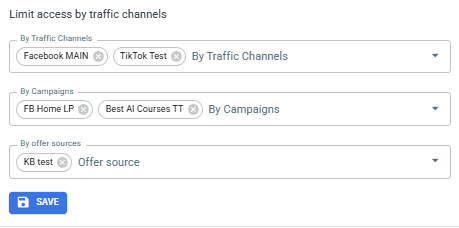
Se adicionares os canais de tráfego Facebook e TikTok ao campo “Por Canais de Tráfego”, então no campo “Por Campanhas” podes selecionar apenas as Campanhas que foram criadas com os canais de Tráfego adicionados Facebook e TikTok:
- O campo “Por Campanhas” depende do campo “Por Canais de Tráfego”, então se eliminares os canais Facebook e TikTok do campo “Por Canais de Tráfego”, então as Campanhas que se referem a estes canais de tráfego também são automaticamente eliminadas do campo “Por Campanhas”.
- O campo “Por Canais de Tráfego” não depende do campo “Por Campanhas”, então se eliminares Campanhas que se referem ao Facebook e TikTok do campo “Por Campanhas”, elas não serão eliminadas do campo “Por Canais de Tráfego”.
- O campo “Por Fonte de Marca/Oferta” é um campo independente, então podes escolher lá qualquer Fonte de Marca/Oferta adicionada independentemente da informação selecionada nos campos “Por Canais de Tráfego” ou “Por Campanhas”.
Guardar para aplicar as alterações.
3. Assim que pressionares Guardar:
- Aparece um alerta indicando que o convite foi enviado e informando-te sobre o número restante de convites disponíveis para a tua conta:
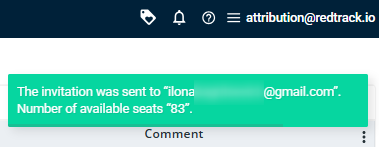
- Um convite é enviado ao potencial utilizador partilhado juntamente com a senha para a sua nova conta:
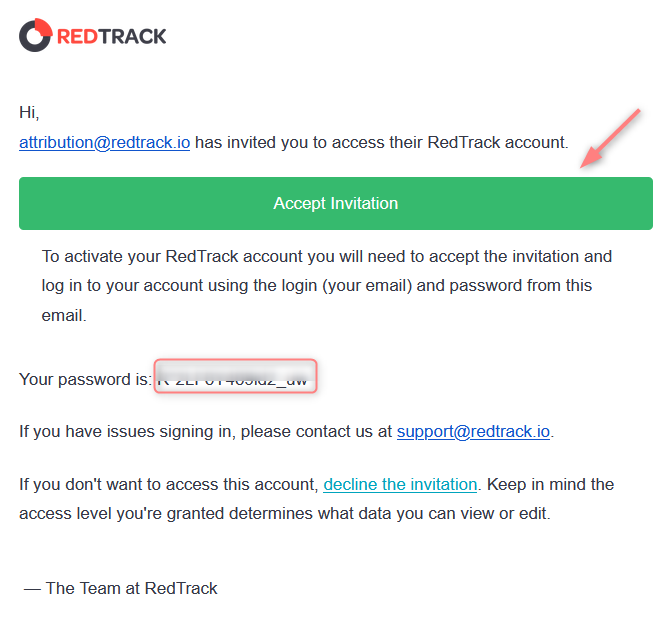
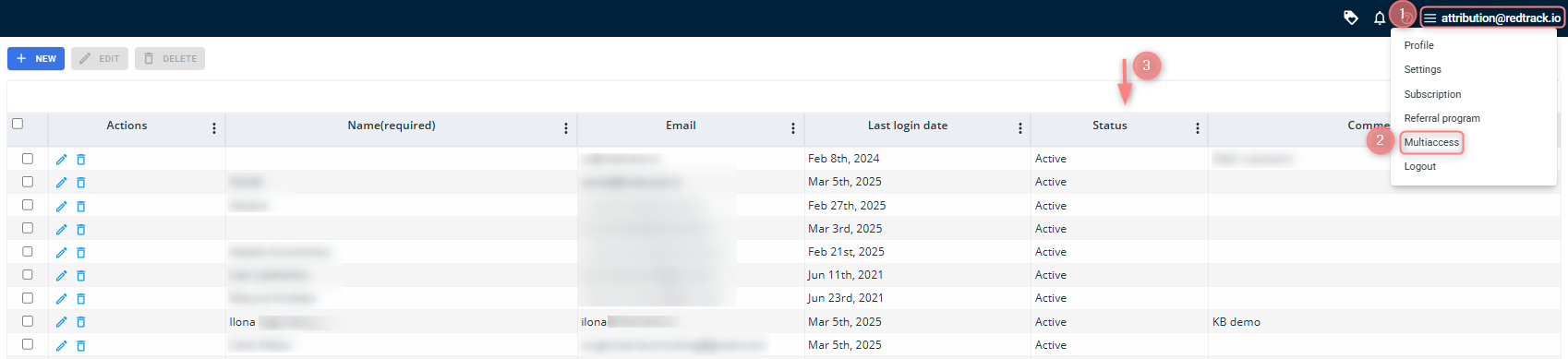
4. Curso de ações do lado do utilizador partilhado:
1. Assim que o convite é aceite, és redirecionado para a página de login do RedTrack. Faz login com o teu email e a senha fornecida na carta de convite.
2. Para aceder à conta partilhada, navega para o canto superior direito → pressiona o botão Acesso Partilhado → encontra o nome da conta necessária:
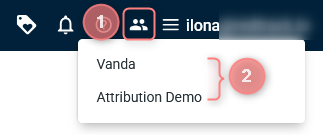
3. Para sair da conta de multiacesso, clica no botão de multiacesso e pressiona a opção Sair do Acesso Partilhado:
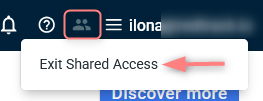
Se o convite for recusado, o utilizador é removido da lista de utilizadores partilhados.


